
日本絵画の飾り方のひとつに、掛け軸があります。掛け軸作品の多くは縦長です。
日本絵画の一覧・ダウンロードはこちらからどうぞ。
家庭用プリンターでも縦長の作品を印刷できます。家庭用プリンタ-で縦長の作品を印刷して、タペストリー棒で飾る方法をご紹介します。
用意するもの
材料
1.A4幅(210mm)のインクジェットロール紙
インクジェットロール紙は通信販売で購入できます。「A4 インクジェットロール紙」で検索してください。
2.タペストリー棒
作品を展示するために使用します。自作のタペストリー棒を使用します。
タペストリー棒の作り方はこちらから。

道具
■カッター
■定規
■アプリケーションソフト『Easy-PhotoPrint Editor』
『Easy-PhotoPrint Editor』は、キヤノン製インクジェットプリンター専用の印刷アプリケーションです。
最新のバージョンをダウンロードしてお使いください。
『Easy-PhotoPrint Editor』のダウンロードはこちらから。
手 順
用紙の準備
・ロール紙を長さ676mmにカットします。まっすぐに印刷されるように、切り口を直角にカットするのがポイントです。

カットした紙の巻きグセを取ります。巻きグセがあると上端と下端がインクで汚れる場合があります。
プリンターの背面に用紙をセットします。巻いてある紙の外側面が印刷面です。
印刷面を上にして用紙をセットします。

印刷画像の準備
クリエイティブパークの名画サイトで画像を選び、ダウンロードします。今回は『葡萄双鶏図』(伊藤若冲)を使用します。

アプリケーションで印刷
『Easy-PhotoPrint Editor』(Ver1.5.0以降)を起動して以下の手順で印刷します。
STEP 1:印刷モードの選択
「写真レイアウト」を選択する
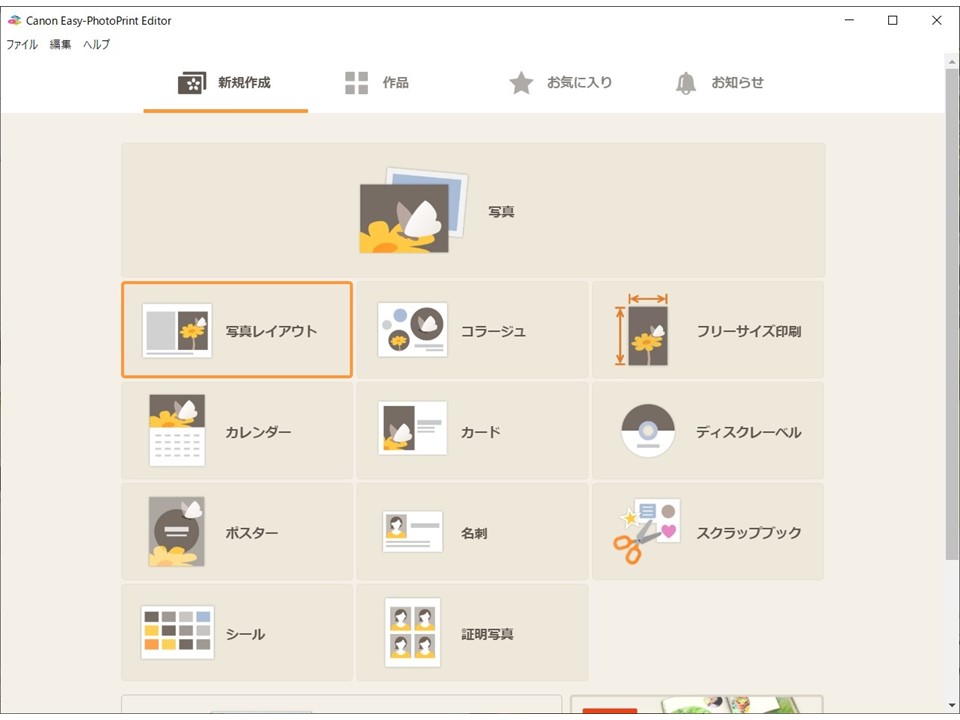
STEP 2:用紙サイズの選択
「用紙サイズ」で [210×676 mm / 8.27″x26.61″] を選択し、「長尺(縦)」のアイコンを選択する
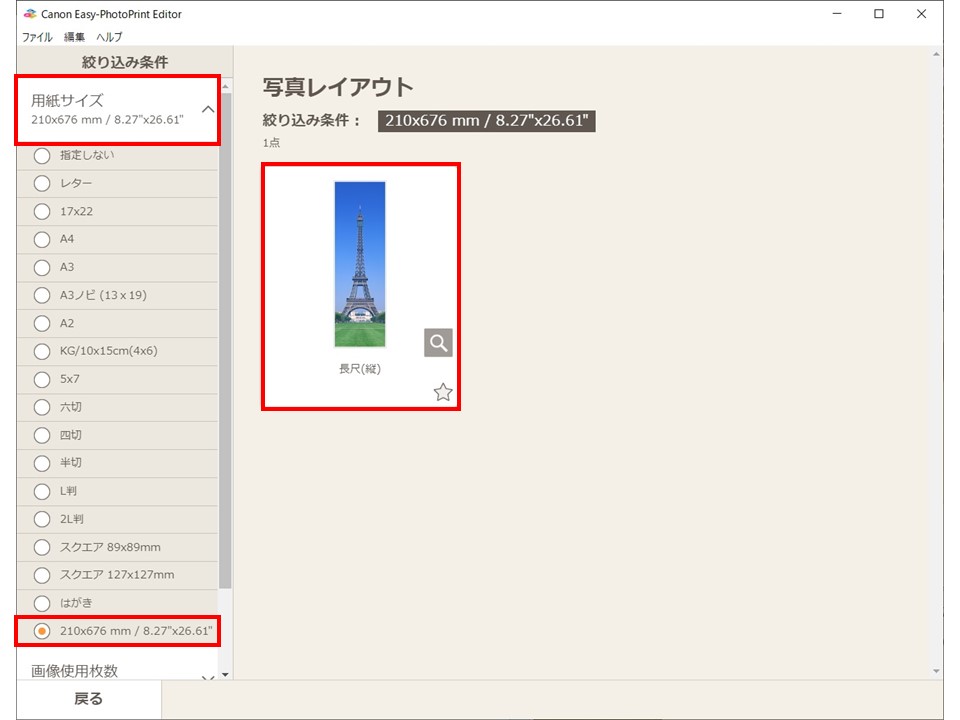
STEP 3:印刷画像の選択
ダウンロードした画像を選択する
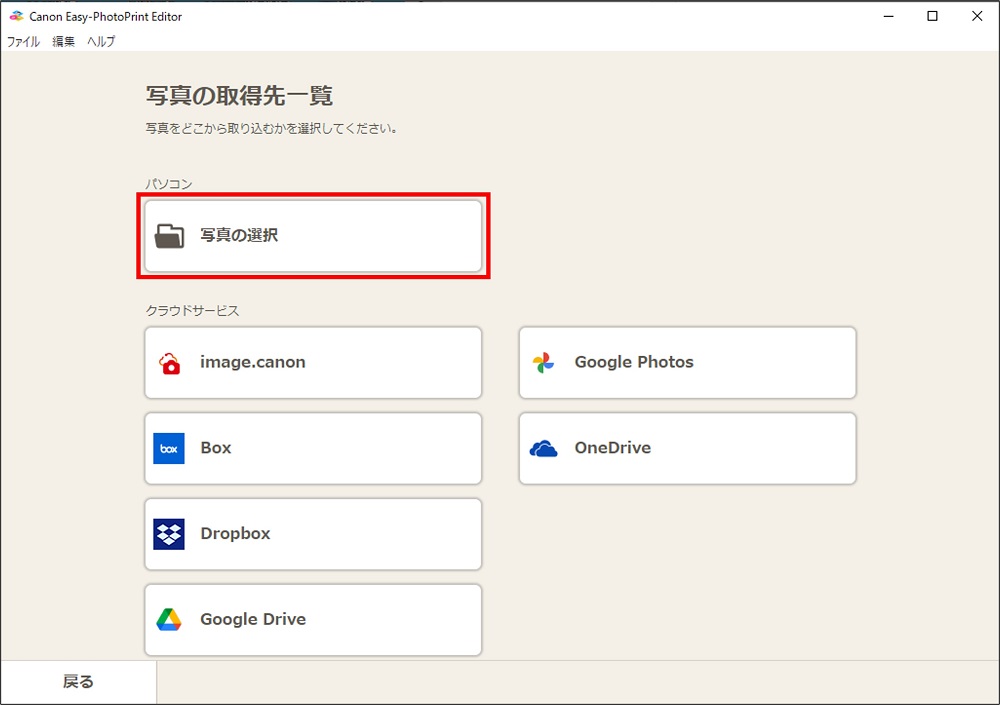
STEP 4:画像のレイアウト
画像をクリックすると画像レイアウト枠が表示される
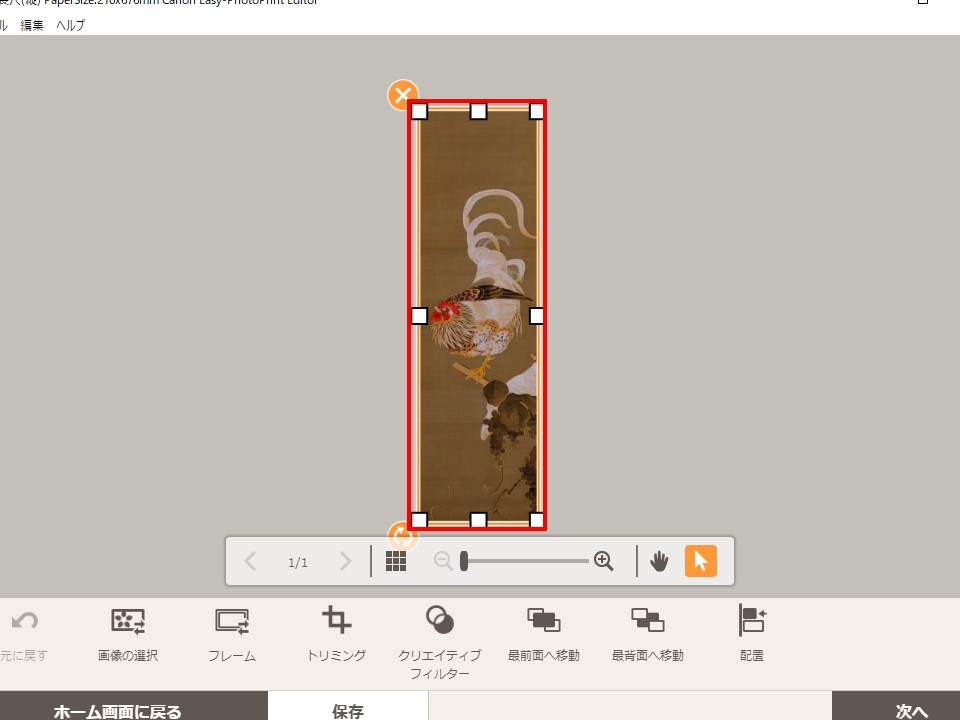
STEP 5:印刷エリアの調整
画像レイアウト枠の白い四角をドラッグすると、カーソルが 👆に変わり画像レイアウト枠のサイズを調整できる。画像が全て表示されるように画像レイアウト枠のサイズを調整する
画像レイアウト枠にカーソルを合わせると、カーソルが ➕に変わり画像レイアウト枠を移動できる。画像全体をなるべく大きく印刷できるように、画像レイアウト枠の位置や大きさを調整する
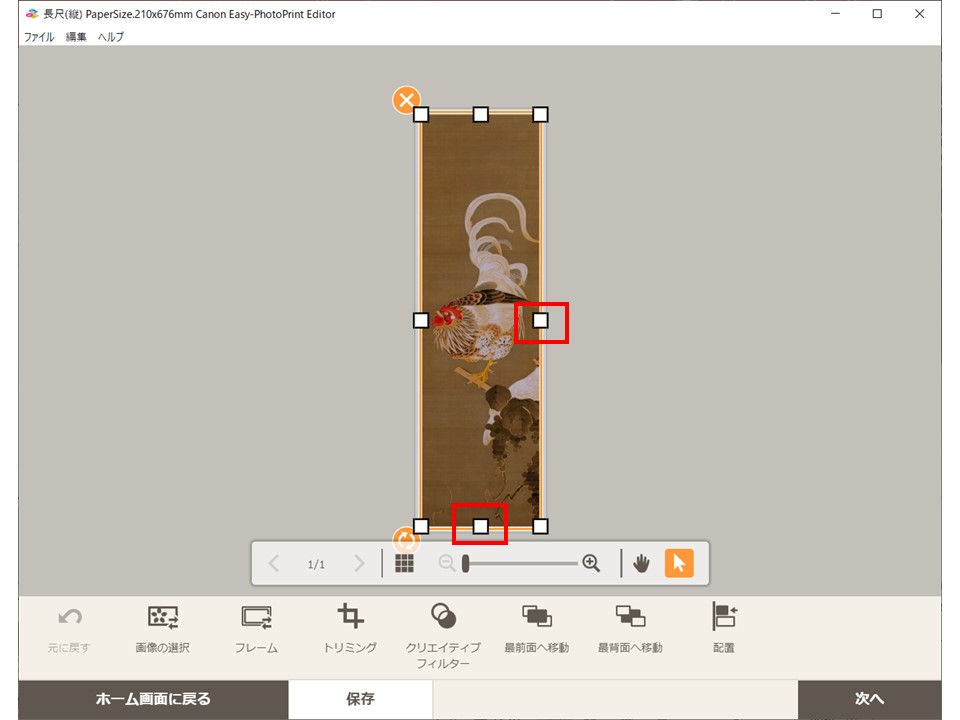
STEP 6:画像の位置調整
画像の左右上下の位置を調整する。「左右中央揃え」 と「上下中央揃え」 を選択する
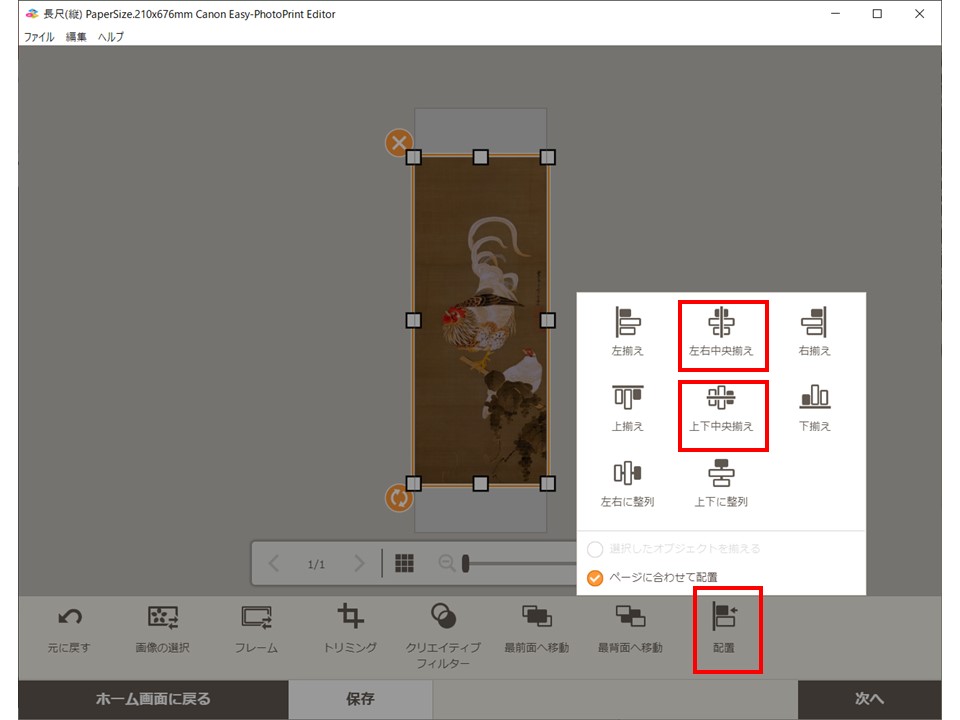
STEP 7:背景色の選択
上端と下端の余白の色を選択する。「背景色」をクリックして、好みの色を選択し、[次へ]をクリックする
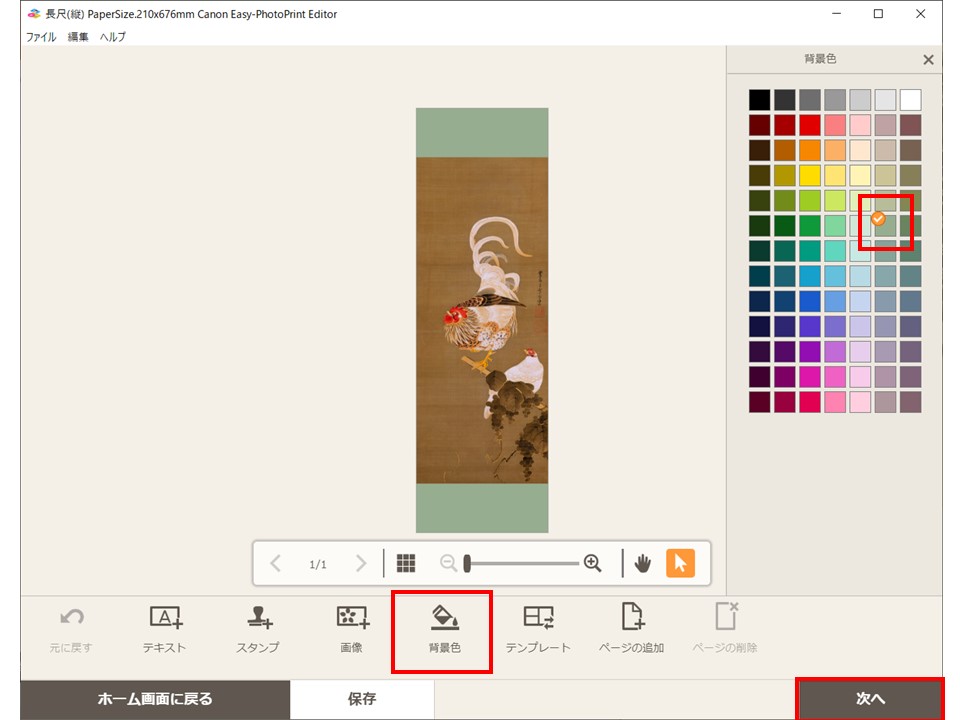
STEP 8:プリンターの選択
「プリンタ-」で印刷プリンターを選択する。「用紙の種類」 で [マットフォトペーパー] を選択して、「印刷」ボタン を選択する
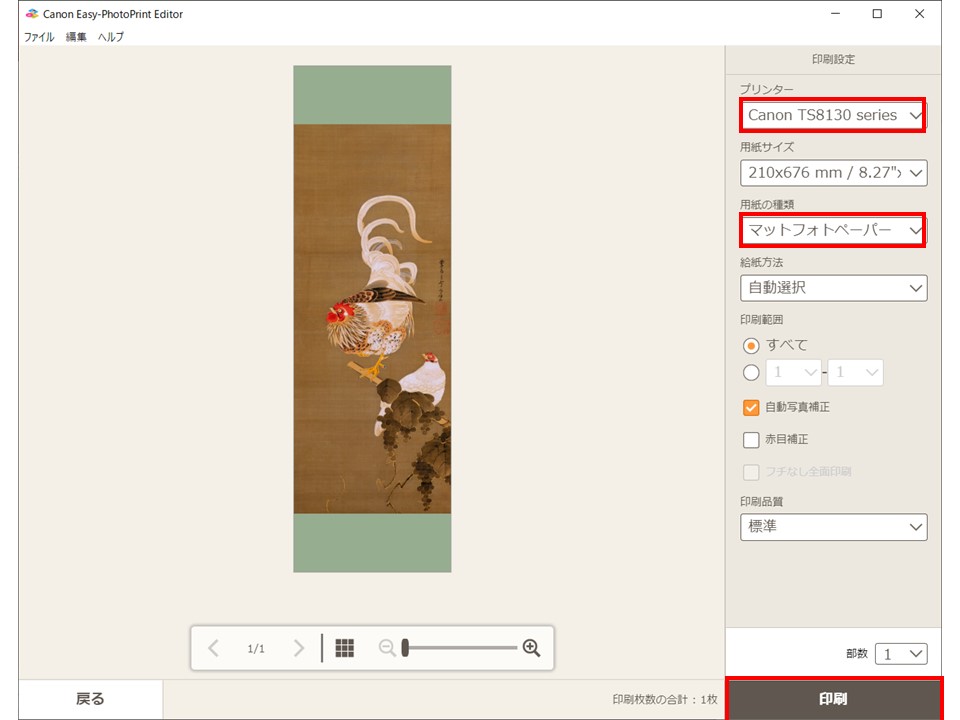
仕上げ
- 左右の余白をカットします
- 上下の背景部分をバランスの良い長さにカットします
- タペストリー棒にセットして完成です
作品サンプル
■作品サンプル
いくつかの作品を印刷して、飾りました。

■展示サンプル
屋内の縦長スペースに作品を展示してみました。
掛け軸は床の間に飾るのに適した、日本伝統の装飾具です。今では床の間のある家屋は少なくなりました。
日本の家屋には縦長の壁が多くあります。そんなスペースに掛け軸作品を飾ってみてはいかがでしょうか。



